
Michael Fisher
0
4708
517
Zapomniałeś hasła do iPhone'a lub iPada? To może być dość frustrujące doświadczenie.
Dzięki rozpowszechnieniu funkcji Face ID i Touch ID w najnowszych modelach iPhone'ów hasła nie są tak powszechne, jak kiedyś. Ponieważ jesteś mniej przyzwyczajony do wprowadzania go teraz, szansa na zapomnienie hasła znacznie wzrasta.
Jeśli twój iPhone lub iPad wyświetla komunikat o błędzie, który mówi coś podobnego iPhone jest wyłączony, spróbuj ponownie za 5 minut lub iPhone jest wyłączony, połącz się z iTunes, nie ma powodu do paniki. Możesz przywrócić urządzenie do życia, a może nawet odzyskać dane.
Po pierwsze: spróbuj użyć tej wskazówki, aby przypomnieć sobie hasło
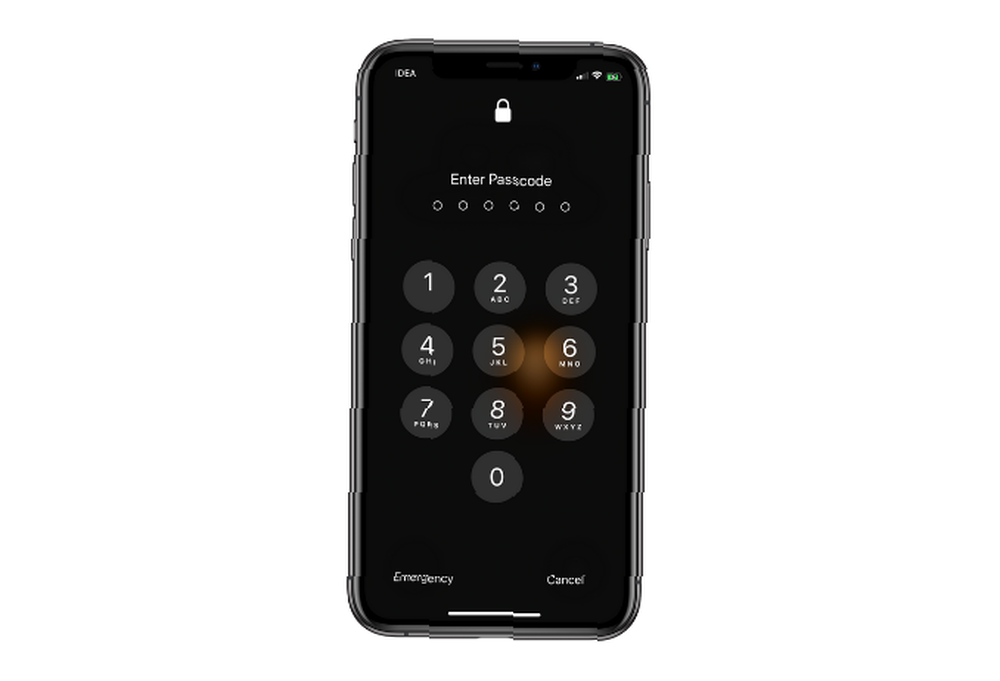
Może się to wydawać oczywiste, ale zanim zagłębimy się w te metody, spróbuj przypomnieć sobie hasło z ważną wskazówką. Może to uratować Cię od konieczności szukania innych sposobów na usunięcie kodu dostępu.
Często nieporozumieniem jest, że iPhone używa tylko czterocyfrowych kodów dostępu. Ma sens, że możesz tego nie wiedzieć, ponieważ opcja jest ukryta w środku Ustawienia app. Jak się okazuje, możesz także ustawić niestandardowy kod numeryczny lub nawet pełne hasło alfanumeryczne, tak jak na stronie internetowej.
Możliwe więc, że ustawiłeś niestandardowy numeryczny lub alfanumeryczny kod dostępu, ale próbujesz tylko przywołać potencjalne czterocyfrowe liczby. Spróbuj przywołać swój kod dostępu dzięki temu zwiększonemu zakresowi cyfr. Zachowaj ostrożność, ponieważ sześć razy z rzędu wpisanie nieprawidłowego hasła powoduje wyłączenie iPhone'a.
Jeśli to nie działa lub Twój iPhone lub iPad jest już wyłączony, nie martw się. Spójrzmy na niektóre sposoby resetowania hasła do iPhone'a lub iPada.
Co oznaczają komunikaty o błędach?
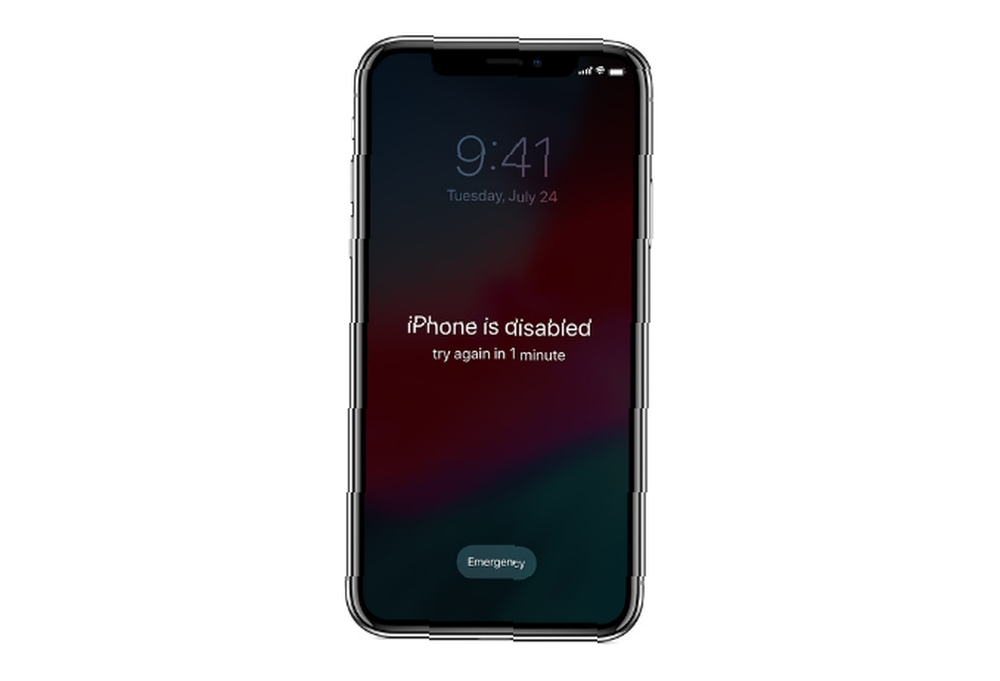
Jeśli nie możesz uzyskać dostępu do swojego iPhone'a lub iPada, możesz zobaczyć kilka różnych wersji komunikatu o błędzie. Istnieją dwa główne rodzaje komunikatów o błędach: iPhone jest wyłączony, spróbuj ponownie za X minut i iPhone jest wyłączony, połącz się z iTunes.
Pierwszy komunikat o błędzie pojawia się po pięciu kolejnych błędnych próbach wprowadzenia hasła. Następnie przy każdej próbie urządzenie zablokuje Cię na dłuższy czas. Po dziewiątej próbie zostaniesz zablokowany na 60 minut.
Twoje urządzenie całkowicie zablokuje Cię po 10 próbach. Wtedy zobaczysz iPhone jest wyłączony, połącz się z iTunes wiadomość.
Gdy Twój iPhone lub iPad powie ci, że jest wyłączony i musisz połączyć się z iTunes, niestety przegrałeś bitwę. Jedynym sposobem na przywrócenie go do życia jest zresetowanie go za pomocą iTunes.
Co zrobić, jeśli zapomnisz kodu dostępu? Nastawić
Apple wyjaśnia, że jedynym sposobem na naprawienie zapomnianego hasła do iPhone'a jest przywrócenie ustawień fabrycznych iPhone'a lub iPada Jak przywrócić ustawienia fabryczne iPhone'a i iPada Jak przywrócić ustawienia fabryczne iPhone'a i iPada Zastanawiasz się, jak przywrócić ustawienia fabryczne iPhone'a lub iPada? Oto jak łatwo wykonać kopię zapasową, zresetować i przywrócić dane urządzenia iOS. . O ile nie utworzono kopii zapasowej, zanim zapomnisz hasła, naprawdę nie ma możliwości zapisania bieżących danych telefonu.
Ale jeśli ostatnio wykonałeś kopię zapasową iPhone'a lub iPada na komputerze za pomocą iTunes lub iCloud, możesz odzyskać dane po procesie resetowania.
1. Jak odblokować wyłączony iPhone / iPad za pomocą iTunes
Jeśli wcześniej zsynchronizowałeś urządzenie z iTunes, możesz użyć ostatniej kopii zapasowej, aby przywrócić iPhone'a / iPada i zresetować jego hasło. Oto jak wymazać urządzenie za pomocą iTunes:
- Podłącz urządzenie do komputera, z którym wcześniej synchronizowałeś.
- Otwórz iTunes. Jeśli iTunes wpuści Cię bez pytania o hasło, możesz kontynuować. Jeśli jednak pojawi się monit o podanie hasła, spróbuj podłączyć urządzenie do innego komputera, z którym mogłeś zostać zsynchronizowany. Jeśli nigdy nie synchronizowałeś z żadnym innym komputerem, ta metoda nie będzie działać. W takim przypadku przejdź do sekcji wyjaśniającej tryb odzyskiwania poniżej.
- Poczekaj, aż iTunes zsynchronizuje urządzenie i utworzy kopię zapasową.
- Po zakończeniu synchronizacji kliknij Przywróć iPhone'a i zakończ proces przywracania. Spowoduje to ponowną instalację systemu iOS od zera.
- Po zakończeniu na urządzeniu powinien pojawić się ekran konfiguracji iOS. Tutaj dotknij Przywróć z kopii zapasowej iTunes .
- Wybierz najnowszą kopię zapasową, z której chcesz przywrócić.
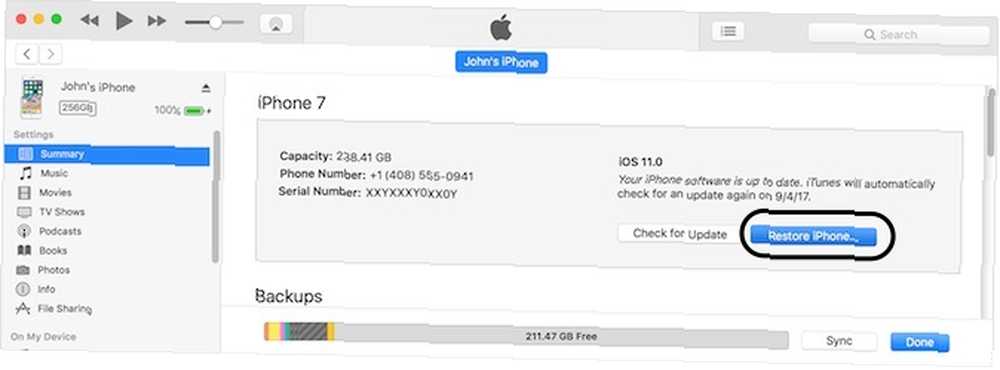
Spowoduje to przywrócenie danych do momentu, w którym utworzono kopię zapasową. Ponadto usunie kod dostępu, co daje szansę na skonfigurowanie nowego.
Jeśli masz jeszcze gorsze szczęście i zapomniałeś tego hasła, sprawdź, jak zresetować zapomniane hasło kopii zapasowej iTunes Nie pamiętasz hasła do kopii zapasowej iPhone'a? Oto, co możesz zrobić Nie pamiętasz hasła do kopii zapasowej iPhone'a? Oto, co możesz zrobić Nie pamiętasz hasła do kopii zapasowej iPhone'a? Nie bój się; jesteśmy tutaj, aby pomóc Ci na kilka sposobów, w jaki możesz go odzyskać. . Pokazaliśmy, jak przywrócić telefon bez iTunes Jak przywrócić lub zresetować iPhone'a bez iTunes Jak przywrócić lub zresetować iPhone'a bez iTunes Zastanawiasz się, jak przywrócić iPhone'a bez iTunes? Oto przewodnik dotyczący resetowania i przywracania bez oprogramowania Apple. jeśli potrzebujesz alternatywy.
2. Jak usunąć iPhone'a / iPada za pomocą iCloud
Jeśli synchronizujesz iPhone'a / iPada przez iCloud zamiast iTunes, a masz włączoną funkcję Znajdź mój iPhone Jak śledzić i lokalizować iPhone'a za pomocą usług lokalizacyjnych Jak śledzić i lokalizować iPhone'a za pomocą usług lokalizacyjnych Funkcja usług lokalizacyjnych iPhone'a jest bardzo przydatna. Oto jak udostępnić lokalizację swojego iPhone'a, zobaczyć, gdzie są znajomi i nie tylko. na zablokowanym urządzeniu możesz usunąć iPhone'a / iPada za pomocą iCloud. Możesz także skorzystać z tej metody, jeśli nie masz fizycznego dostępu do urządzenia.
Pamiętaj, że zablokowane urządzenie musi być podłączone do Wi-Fi lub danych komórkowych. Jeśli tak nie jest, możesz otworzyć Centrum sterowania (przesuń palcem w górę od dołu na iPhonie 8 i wcześniejszych; przesuń palcem w dół od prawego górnego rogu na iPhonie X lub nowszym), aby je przełączyć.
W rzadkich przypadkach, gdy nie masz aktywnego połączenia z Internetem i masz wyłączony dostęp do Centrum sterowania na ekranie blokady, ta metoda nie będzie działać. Na szczęście nadal możesz zresetować iPhone'a / iPada, postępując zgodnie z instrukcjami podanymi w następnej sekcji.
Po sprawdzeniu wszystkich wymagań wstępnych, oto jak wymazać iPhone'a / iPada za pomocą iCloud:
- Otwórz pulpit nawigacyjny iCloud na komputerze i zaloguj się przy użyciu swojego Apple ID. Sprawdziliśmy, jak zresetować utracone hasło Apple ID Nie pamiętasz hasła Apple ID lub hasła iCloud? 6 sposobów na zresetowanie Nie pamiętasz swojego Apple ID lub hasła iCloud? 6 sposobów na zresetowanie Nie pamiętasz hasła iCloud? Oto jak odzyskać konto, jeśli zapomniałeś hasła Apple ID i nie możesz się zalogować.
- Kliknij Wszystkie urządzenia u góry, a następnie wybierz urządzenie.
- Kliknij Usuń iPhone'a.
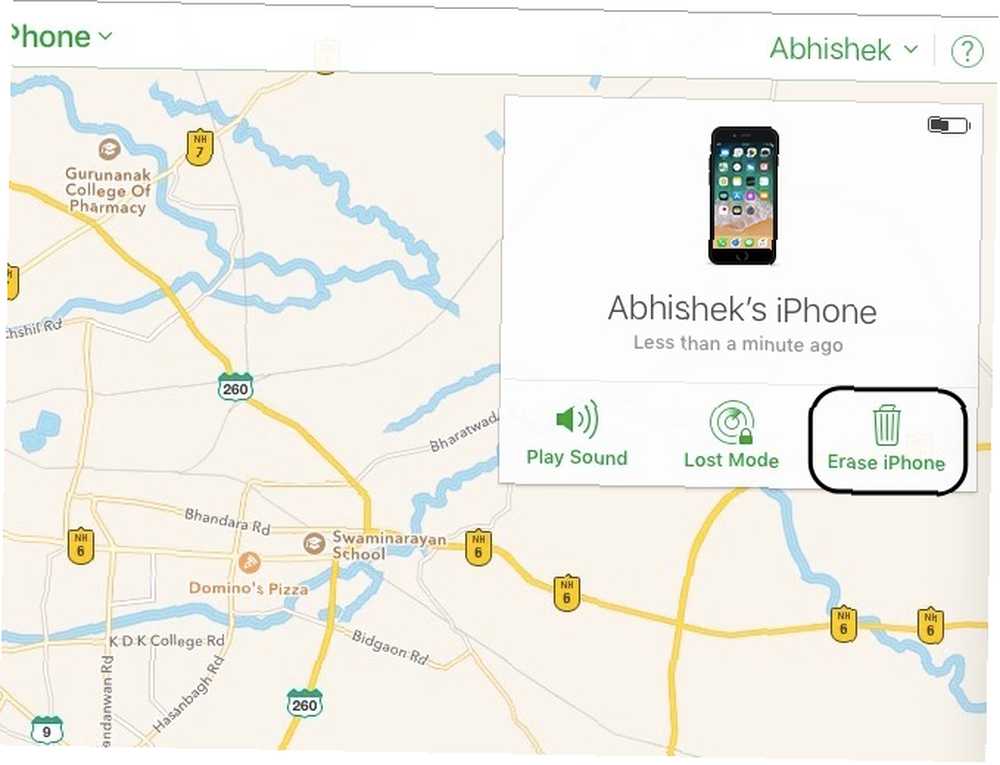
Twoje urządzenie skasuje się zdalnie, usuwając w ten sposób wszystko, łącznie z hasłem. Na ekranie konfiguracji możesz wybrać pomiędzy przywracanie z kopii zapasowej iCloud lub konfigurowanie iPhone'a jako nowego. Wybierz ten, który chcesz, a następnie możesz ustawić nowy kod dostępu.
Uwaga: Możesz także użyć Przywracać metody w iTunes, jeśli chcesz, wybierz odzyskiwanie z iCloud podczas początkowej konfiguracji iOS.
3. Jak zresetować iPhone'a / iPada w trybie odzyskiwania
Jeśli nigdy nie zsynchronizowałeś urządzenia z iCloud lub iTunes, usunięcie urządzenia w trybie odzyskiwania jest jedyną opcją. Spowoduje to trwałe usunięcie danych z iPhone'a / iPada i skonfigurowanie go jako nowego. Oto jak wymazać iPhone'a / iPada w trybie odzyskiwania.
Najpierw podłącz iPhone'a do komputera i otwórz iTunes. Następnie należy nacisnąć kombinację klawiszy sprzętowych, aby przejść do trybu odzyskiwania, który różni się w zależności od modelu telefonu iPhone. Oto podsumowanie z naszego przewodnika na temat trybu odzyskiwania iPhone'a dla każdej klasy urządzeń:
- Na telefonie iPhone 8, iPhone X lub nowszym: Naciśnij i szybko zwolnij Zwiększenie głośności przycisk. Następnie naciśnij i szybko zwolnij Ściszanie przycisk. Na koniec naciśnij i przytrzymaj Bok aż pojawi się ekran trybu odzyskiwania.
- Na telefonie iPhone 7 lub iPhone 7 Plus: Naciśnij i przytrzymaj oba Bok i Ściszanie przyciski w tym samym czasie. Trzymaj je, aż zobaczysz ekran trybu odzyskiwania.
- Na telefonie iPhone 6s i wcześniejszym, iPadzie lub iPodzie touch: Naciśnij i przytrzymaj oba Dom i Top (lub Bok) w tym samym czasie. Trzymaj je, aż zobaczysz ekran trybu odzyskiwania.
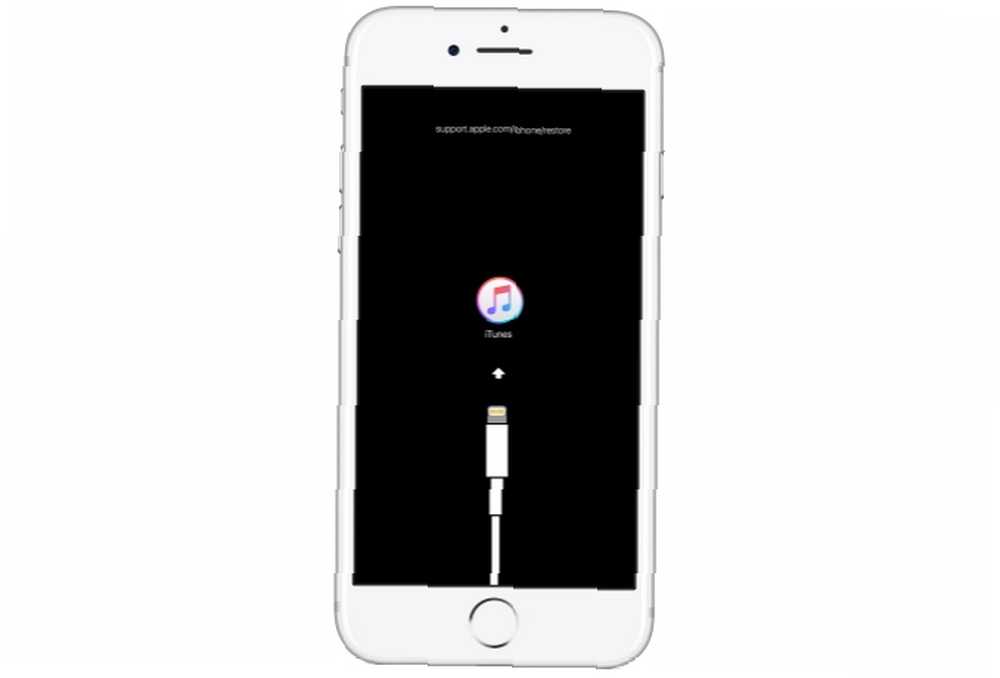
Po przejściu do trybu odzyskiwania iTunes wyświetli monit o jedno z nich Przywracać lub Aktualizacja twój iPhone. Kliknij Przywracać.
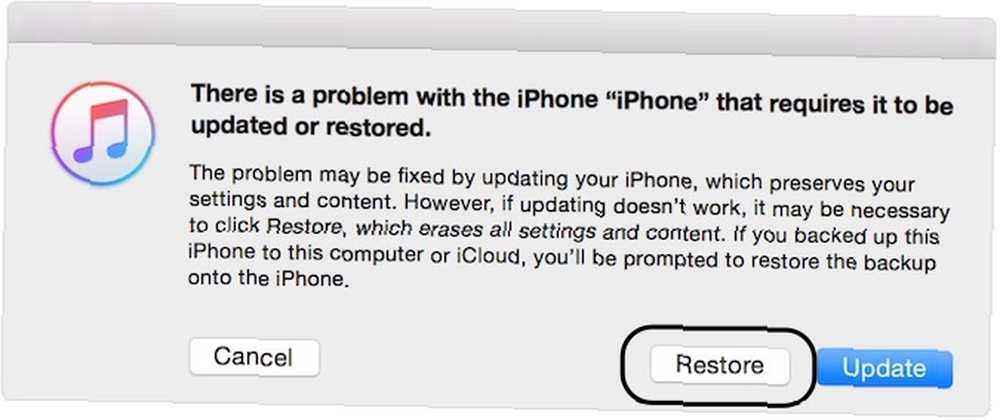
iTunes powinien rozpocząć pobieranie oprogramowania na urządzenie. Jeśli pobieranie zajmie więcej niż 15 minut, iPhone automatycznie wyjdzie z trybu odzyskiwania. Jeśli tak się stanie, powtórz powyższe kroki. Po zakończeniu procesu możesz skonfigurować iPhone'a i ustawić nowy kod dostępu.
Niestety bez kopii zapasowej dane zostaną utracone.
Jak zresetować wyłączony iPhone / iPad bez iTunes
Apple jest dumne z faktu, że ceni sobie bezpieczeństwo i prywatność użytkowników. Chociaż nie można zaprzeczyć, że infrastruktura bezpieczeństwa Apple jest na najwyższym poziomie, prawdą jest również to, że nie jest kuloodporna. Na przykład programista wykorzystał urządzenie o wartości 500 USD do wykorzystania luki w iOS 10.3.3 i iOS 11 beta w celu przeprowadzenia ataku siłowego i obejścia ekranu blokady.
Metoda brutalnej siły może potrwać kilka dni, w zależności od złożoności hasła. Na szczęście Apple szybko usuwa takie luki.
Jest to najbardziej niepraktyczna metoda ominięcia hasła. Nie tylko ze względu na cenę pudełka, ale także dlatego, że trzeba mieć pecha (szczęście?), Aby mieć w telefonie wrażliwą wersję systemu iOS. Jeśli masz naprawdę ważne dane, których nie możesz utracić, ale nadal musisz zresetować swój kod dostępu, możesz spróbować.
Jeśli nie lubisz korzystać z iTunes, możesz także użyć zestawu narzędzi innej firmy, takiego jak funkcja odblokowania dr.fone, aby odblokować urządzenie (o ile masz wyłączoną funkcję Znajdź mój iPhone). Aplikacja uruchamia iPhone'a / iPada w podobny sposób, przywracając urządzenie do trybu odzyskiwania i instalując najnowszą wersję iOS.
Zapoznaj się z naszymi wskazówkami, kiedy iTunes nie rozpoznaje twojego iPhone'a. Czy iTunes nie rozpoznaje twojego iPhone'a? Oto poprawka! Czy iTunes nie rozpoznaje twojego iPhone'a? Oto poprawka! Czy iTunes nie rozpoznaje twojego iPhone'a? Oto jak rozwiązać ten problem za pomocą kilku możliwych poprawek. jeśli to twój główny problem.
Pamiętaj, aby zawsze wykonywać kopię zapasową
Po pomyślnym usunięciu hasła do iPhone'a / iPada czas wrócić do podstaw i uczyć się z tego doświadczenia. W żadnej konkretnej kolejności, oto co powinieneś zrobić:
- Aktualizuj iOS: W przeszłości pojawiło się kilka urządzeń typu brute-force, które wykorzystują lukę w iOS. Apple często działa szybko i usuwa luki w zabezpieczeniach. Dlatego najlepiej aktualizować iOS na swoim urządzeniu.
- Utwórz silny, ale niezapomniany kod dostępu: Silne hasło niekoniecznie jest trudne do zapamiętania.
- Utwórz kopię zapasową urządzenia: Co najważniejsze, regularnie i na wiele sposobów twórz kopie zapasowe iPhone / iPad. Utrata cennych danych jest strasznym doświadczeniem.
Zacznij od naszego kompletnego przewodnika po kopiach zapasowych iPhone / iPad Jak wykonać kopię zapasową iPhone'a i iPada Jak wykonać kopię zapasową iPhone'a i iPada Co byś zrobił, gdybyś jutro stracił iPhone'a? Musisz mieć plan tworzenia kopii zapasowych, a my pokażemy Ci, jak wykonać kopię zapasową na iCloud lub iTunes. . Jeśli jesteś ciekawy, przyjrzeliśmy się również, gdzie powstają iPhone'y Gdzie są produkowane iPhone'y? Gdzie są produkowane iPhone'y? Czy zastanawiałeś się kiedyś, gdzie powstaje Twój iPhone? Czy to jest w fabryce Apple w USA? A może iPhone jest zbudowany w Chinach? .
Źródło obrazu: dimarik / Depositphotos











